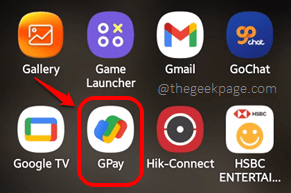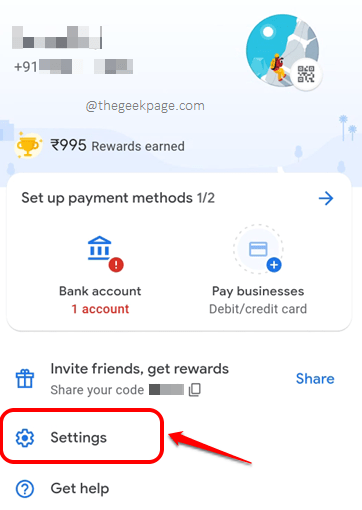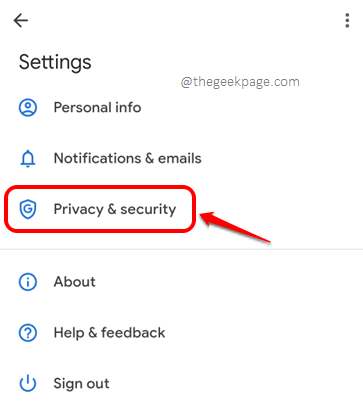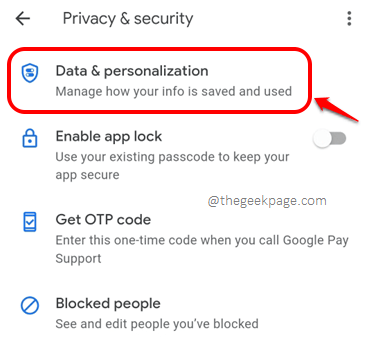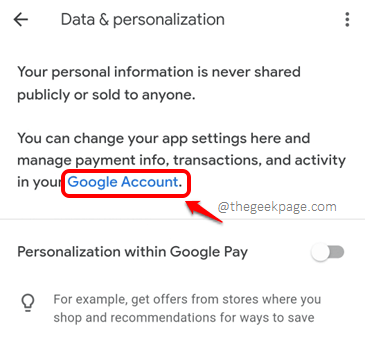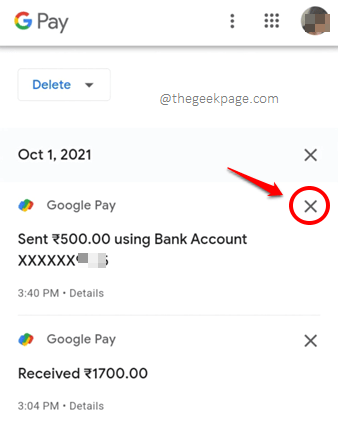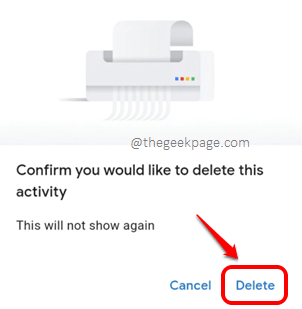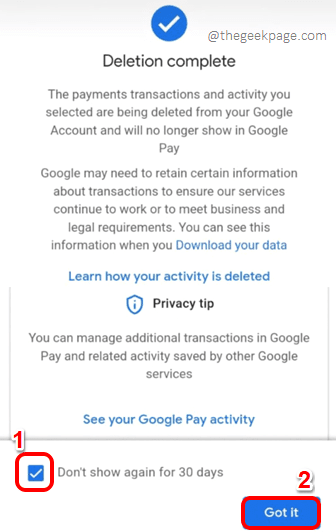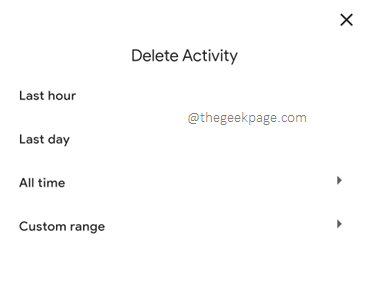我们过去使用纸质形式的实物货币进行所有购买的日子已经一去不复返了。这是数字时代,一切都是数字化的,包括为你能想到的任何东西和一切付款。GPay是一款非常有用的移动支付应用程序,您可以使用它通过非常简单的用户界面进行非接触式支付。该应用程序受到很好的保护,不需要您采取任何额外的安全措施。但是,出于这样或那样的原因,您可能希望从 GPay 交易记录中删除某些交易。
因此,想知道如何借助一些非常简单的步骤,快速轻松地从 GPay 交易历史记录中删除单个事务或基于时间段删除一组事务?好吧,再也无处可去,您和我们在一起,我们为您准备了完美的解决方案!希望你喜欢阅读!
注意:GPay应用程序界面在iOS和Android中有些相似。因此,您可以按照相同的步骤从两个操作系统上的 GPay 应用程序中删除事务。
溶液
步骤1: 单击应用程序抽屉中的GPay应用程序以启动它。
第2步: 当GPay启动打开时,单击位于屏幕右上角的配置文件图标。
第 3 步:在随后的屏幕上,单击“设置”选项。
步骤4:在“设置”屏幕上,单击选项 隐私和安全.
步骤5:接下来,单击数据和个性化。
步骤6:您现在需要在数据和个性化屏幕上单击显示Google帐户的链接,如下面的屏幕截图所示。
第 7 步:一直向下滚动您的 Google 帐户屏幕以查看所有 GPay 交易。
接下来,单击与您要删除的交易关联的cross/delete图标。
步骤8:现在,您将获得以下确认窗口,询问您是否要删除所选活动。点击 删除 按钮相同。
第 9 步:就是这样。您将能够看到以下屏幕,显示删除操作已完成。
您可以选中对应于 30 天内不再显示的选项并点击 知道了 按钮。
步骤10:您将再次回到交易页面,您可以看到您删除的交易不再可见。
现在,如果您想删除特定时间段的交易而不是逐个删除它们,则需要点击 删除 按钮如下所示。
步骤11: 在这里,您可以选择各种条件,以标记需要删除的交易。就是这样。坐下来享受吧!